透かしなしで本番環境でテストしてください。
必要な場所で動作します。
30日間、完全に機能する製品をご利用いただけます。
数分で稼働させることができます。
製品トライアル期間中にサポートエンジニアリングチームへの完全アクセス
HTMLファイルをCSSを用いてPDFに変換することは、現代のウェブおよびデスクトップアプリケーション開発において一般的な要件です。 開発者は、ウェブページ、レポート、またはフォーマットされたドキュメントをPDFファイルに変換することができ、これにより、請求書の生成、印刷可能なレポートの作成、またはウェブページ内容のアーカイブなどのタスクにおいて非常に重要です。 この包括的なガイドでは、HTMLからPDFへの変換のための2つの一般的なC#ライブラリを探ります。
iTextSharp は、C#でPDFドキュメントを作成および操作するために一般的に使用されている有名なオープンソースライブラリです。 現在では、一般的にiText7として知られています。主な焦点はHTMLからPDFへの変換ではありませんが、その堅牢な機能セットによってこの目的に対して柔軟なオプションとなっています。 これはpdfHTMLを提供しており、それはアドオンであり、開発者が文字列HTMLスニペットとCSSスタイルシートを使用してプログラムでPDFドキュメントを生成、変換、およびカスタマイズする力を提供します。
iText7はPDF生成プロセスに対して細かい制御を提供しますが、複雑なHTMLレイアウトを持つ画像や複雑なCSSスタイリングを持つフォントを扱う際には、追加の作業が必要になる場合があります。
IronPDFの機能を探索する、PDF生成およびHTMLページからPDF形式への変換専用に設計されたC#ライブラリです。 それはHTMLコンテンツをCSSと共にPDFファイルに変換するプロセスを簡素化することに焦点を当てており、簡単かつHTMLからPDFへのタスクに最適な選択肢です。
IronPDFのアプローチは、PDFドキュメントの構成の複雑さに直面することなく、手間のかからない変換が必要なシナリオに最適です。 開発者のプロセスを簡素化し、改ページを伴う新しいドキュメントの迅速な実装を可能にします。
比較の詳細に入る前に、これらのライブラリをC#プロジェクトで設定する方法について簡単に説明します。
NuGet パッケージ マネージャーを使用してiTextSharp (iText7) をインストールするには、次の手順に従ってください。
ソリューションエクスプローラでプロジェクトを右クリックし、"Manage NuGet Packages "を選択するか、ツールメニューをクリックし、NuGet Package Manager --> Manage NuGet Packages for Solutionを選択してください。
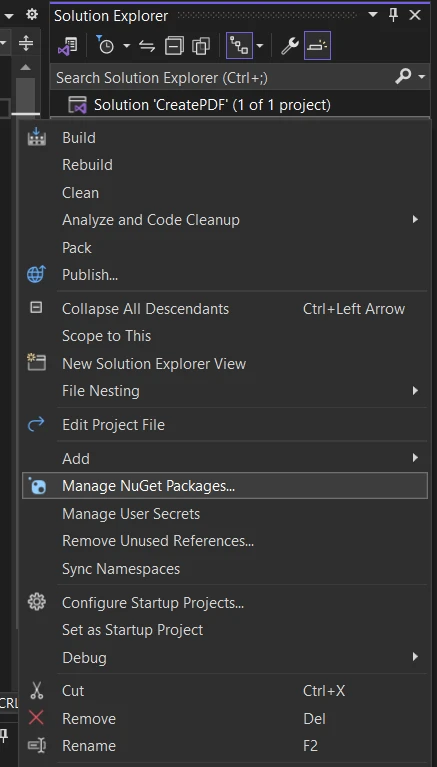
「iText7.pdfhtml」を検索し、検索結果から「iText7.pdfhtml」を選択します。
![iTextSharp HTML to PDF With CSS Styles C# Example vs (IronPDF) 図3 - 「参照」タブで、検索ボックスに itext7.pdf を入力します。 検索結果からiText7.pdfhtmlを選択し、インストールボタンをクリックします。[
"itext7.bouncy-castle-adapter" を参照して、"itext7.bouncy-castle-adapter" をインストールするように選択してください。
![iTextSharp HTMLからPDFへの変換 CSSスタイル C# 例 vs (IronPDF) 図4 - itext7.bouncy-castle-adapterモジュールは、itext7.pdfhtmlでHTMLコンバーターを使用するために必要なもう一つの依存関係です。 「ブラウズ」タブで、検索ボックスに「itext7.bouncy-castle-adapter」と入力してください。 検索結果からitext7.bouncy-castle-adapterを選択し、インストールボタンをクリックします。
IronPDF のインストールも同様に簡単です:
ソリューションエクスプローラーでプロジェクトを右クリックし、「NuGetパッケージの管理」を選択、またはツールメニューをクリックして「NuGetパッケージマネージャー」->「ソリューションのNuGetパッケージの管理」を選択してください。
![iTextSharp HTMLをPDFに変換するCSSスタイル C# 例 vs (IronPDF) 図5 - Visual StudioプロジェクトにIronPDFをインストールするには、[ツール] メニューに移動し、[NuGetパッケージマネージャー] > [ソリューションのNuGetパッケージを管理] を選択します。](/static-assets/pdf/blog/itextsharp-html-to-pdf-css-style-example/itextsharp-html-to-pdf-css-style-example-5.webp)
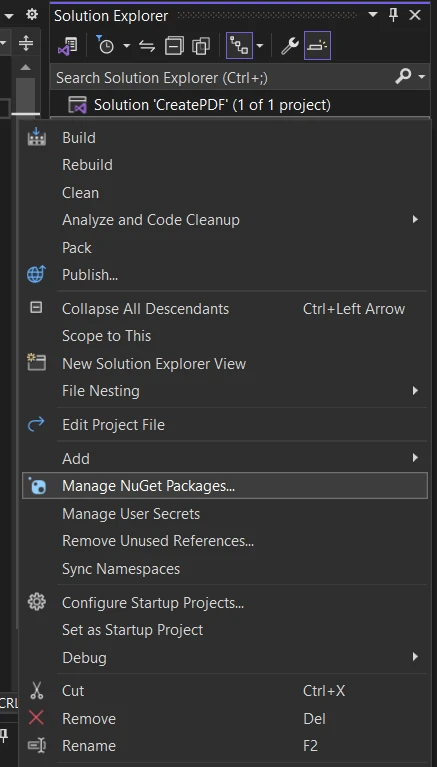
「IronPDF」を検索し、検索結果から「IronPDF」を選択します。
![iTextSharp HTML to PDF With CSS Styles C# Example vs (IronPDF) 図7 - 「参照」タブで検索ボックスにironpdfを入力します。 検索結果からIronPdfを選択し、[インストール]ボタンをクリックします。
iText7.pdfHTMLは、HTMLからPDFへの変換をiTextSharpで行うための柔軟なアプローチを提供し、開発者にPDF生成プロセスを制御する力を与えます。 以下は、HTMLファイルをPDFに変換するためのソースコードです:
using iText.Html2pdf;
// Input HTML page content with CSS styling
var html = "<html><head><style>body { font-family: Arial, sans-serif; }</style></head><body><h1>Hello, iText 7!</h1><p>This is a sample HTML to PDF conversion.</p></body></html>";
// Output PDF file path
string outputPdfPath = "results/output.pdf";
HtmlConverter.ConvertToPdf(html, new FileStream(outputPdfPath, FileMode.Create));using iText.Html2pdf;
// Input HTML page content with CSS styling
var html = "<html><head><style>body { font-family: Arial, sans-serif; }</style></head><body><h1>Hello, iText 7!</h1><p>This is a sample HTML to PDF conversion.</p></body></html>";
// Output PDF file path
string outputPdfPath = "results/output.pdf";
HtmlConverter.ConvertToPdf(html, new FileStream(outputPdfPath, FileMode.Create));IRON VB CONVERTER ERROR developers@ironsoftware.com上記のコードスニペットは、iText 7のHtmlConverterを使用して、プレーンテキストや指定されたCSSスタイルのあるHTMLコンテンツをPDFファイルに変換する方法を示しています。CSSスタイルタグでは、フォントサイズを設定することもでき、背景色やコンテンツ配置などのスタイルも追加できます。これは、入力HTMLコンテンツを定義し、出力PDFファイルのパスを指定し、変換プロセスを開始します。 結果として得られるPDFは、outputPdfPathに指定された場所に保存されます。

iText7は詳細なスタイル制御を提供しますが、複雑なHTMLレイアウトや精巧なCSSスタイリングには追加のコードが必要になる場合があります。 ただし、HTML変換を超えた広範なPDFスタイルのカスタマイズが必要なシナリオでは、このソフトウェアは大いに輝きます。
IronPDFは、HTMLタグとCSSを直接PDFドキュメントにレンダリングするための簡単な方法でHTMLからPDFへの変換を簡素化します。 以下は、HTML文字列をPDFページに変換するためのコードサンプルです:
using IronPdf;
// Basic Example
// Instantiate Renderer
var renderer = new ChromePdfRenderer();
// Create a PDF from a HTML string using C#
var pdf = renderer.RenderHtmlAsPdf("<h1>Hello World</h1>");
// Export to a file or Stream
pdf.SaveAs("output.pdf");
// Advanced Example with HTML Assets
// Load external html assets: Images, CSS and JavaScript.
// An optional BasePath 'C:\site\assets\' is set as the file location to load assets from
var myAdvancedPdf = renderer.RenderHtmlAsPdf("<img src='icons/iron.png'>", @"C:\site\assets\");
myAdvancedPdf.SaveAs("html-with-assets.pdf");using IronPdf;
// Basic Example
// Instantiate Renderer
var renderer = new ChromePdfRenderer();
// Create a PDF from a HTML string using C#
var pdf = renderer.RenderHtmlAsPdf("<h1>Hello World</h1>");
// Export to a file or Stream
pdf.SaveAs("output.pdf");
// Advanced Example with HTML Assets
// Load external html assets: Images, CSS and JavaScript.
// An optional BasePath 'C:\site\assets\' is set as the file location to load assets from
var myAdvancedPdf = renderer.RenderHtmlAsPdf("<img src='icons/iron.png'>", @"C:\site\assets\");
myAdvancedPdf.SaveAs("html-with-assets.pdf");IRON VB CONVERTER ERROR developers@ironsoftware.com以下のコードの詳細な説明は次の通りです:
基本的な例では、IronPDFはHTMLからPDFへの文書変換を簡素化したアプローチを提供します。 開発者は、上記のソースコードで示されているように、わずか数行のコードでこれを達成することができます。 コア手順には、PdfDocument を作成し、HTMLコンテンツを直接レンダリングすることが含まれます。

上級の例では、コードは画像を含むHTML要素のコンテンツをロードし(<img src='icons/iron.png'>)、RenderHtmlAsPdf メソッドを使用して外部アセット(画像、外部CSSファイル、JavaScriptファイルなど)をロードするためのベースパスを指定します。 結果として得られるPDFには、HTMLコンテンツおよび関連するアセットが含まれており、「html-with-assets.pdf」として保存されます。
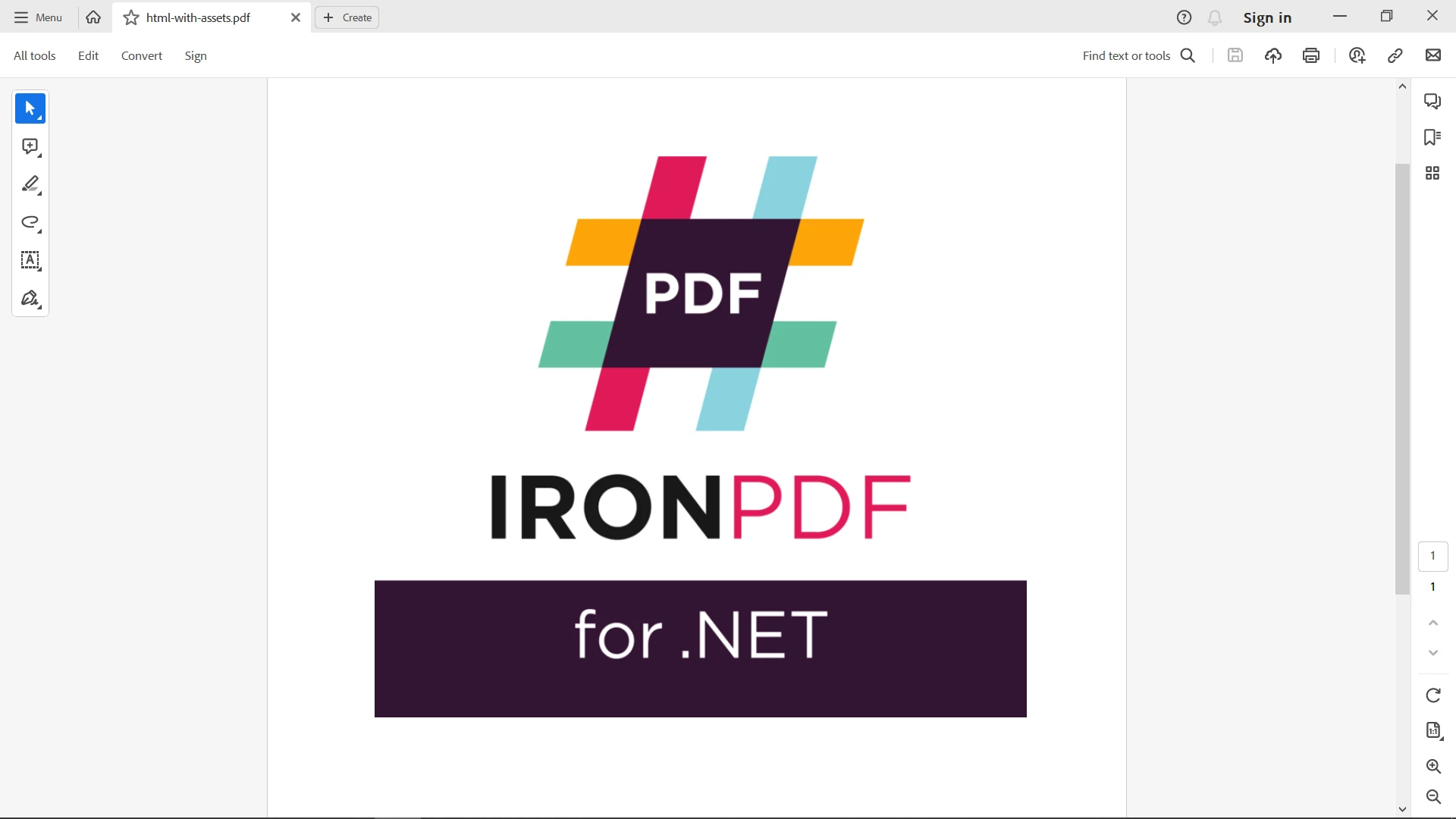
IronPDFのアプローチは、複雑なPDFドキュメントを作成したり、他の依存関係を必要とすることなく、手間のかからないデータ変換プロセスを必要とするシナリオに最適です。 それは基礎にある複雑さの多くを抽象化し、ユーザーに優しい体験を提供します。
この詳細な比較では、C#でのHTMLからPDFへの変換に使用する2つの強力なライブラリ、iTextSharpとIronPDFを探求しました。
iTextSharpは、その包括的なPDF操作機能により、開発者にPDF生成プロセスを精密に制御するためのツールを提供します。 それは、単純なHTMLからPDFへの変換を超えた複雑なPDFカスタマイズが必要なシナリオで優れています。 一方、IronPDFは、HTMLからPDFへの変換を簡単に行うために特化して設計された専用のライブラリとして際立っています。 それは直感的でユーザーフレンドリーなアプローチを提供しており、最小限のコーディング労力を必要とする簡単なタスクに最適です。
これら二つのライブラリの間で正しい選択をするためには、PDF要件の複雑さを考慮してください。 広範なカスタマイズや高度なPDF機能が必要な場合は、iTextSharpが最適です。 しかし、複雑なPDFの修正や他のライブラリの依存なしに素早く効率的にHTMLからPDFへの変換を行うためには、IronPDFは非常に効率的で使いやすいオプションです。 また、高度なPDF操作オプションも提供されています。
IronPDFの価格とライセンスの詳細をご覧ください。開発目的では無料ですが、商用利用にはライセンスが必要です。 IronPDFをダウンロードして、IronPDFのウェブサイトから無料トライアルをお試しください。